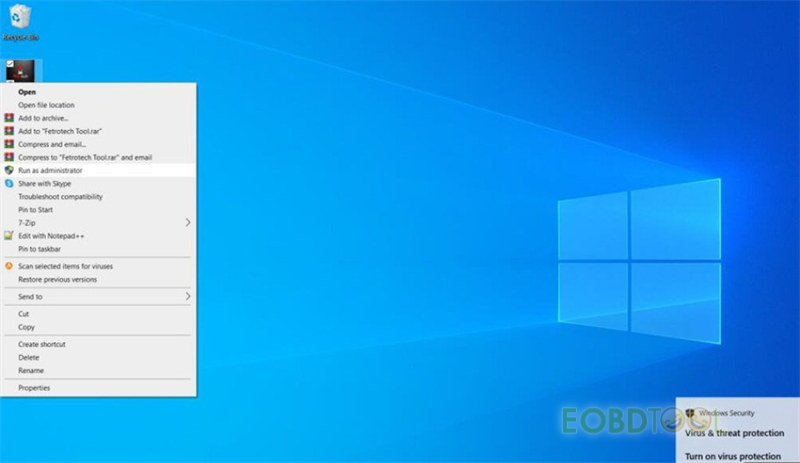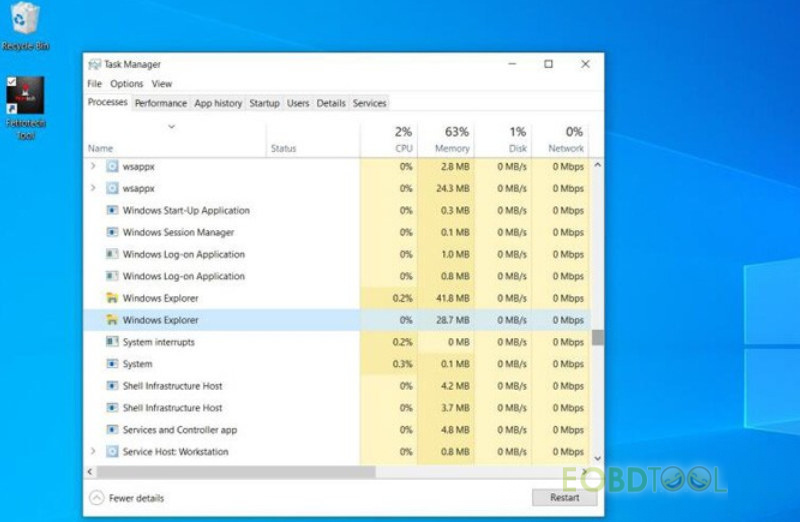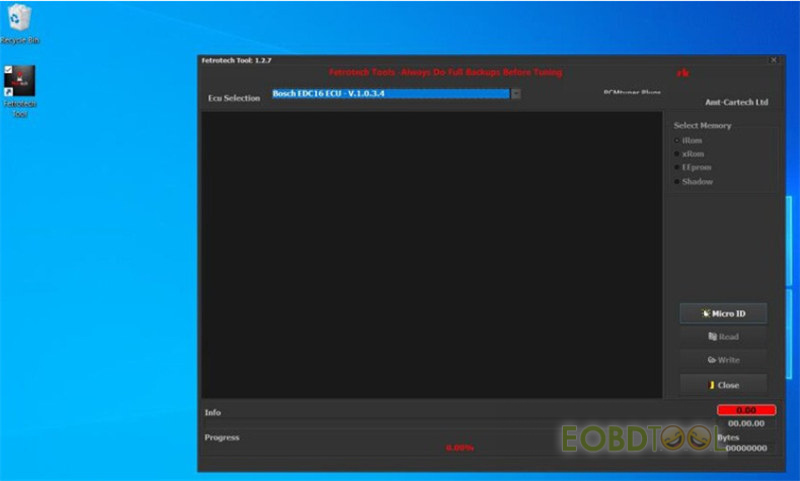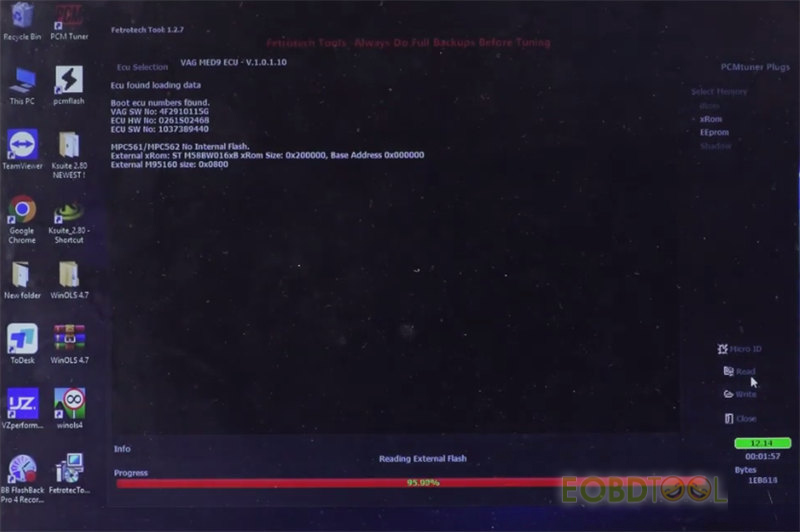EOBDTOOL UK
هذا هو الکشف عن السیارات أدوات الصیانة ، فضلا عن السیارات ترکیب البرمجیات تعلیمات بلوقEOBDTOOL UK
هذا هو الکشف عن السیارات أدوات الصیانة ، فضلا عن السیارات ترکیب البرمجیات تعلیمات بلوقراه حل آسان برای رفع مشکل ناپدید شدن نوار وظیفه نرم افزار Fetrotech Tool
در اینجا eobdtool.co.uk راه حل جدیدی را برای رفع مشکل ناپدید شدن نوار وظیفه نرم افزار Fetrotech Tool به اشتراک می گذارد (نوار وظیفه کشته شده، ادمین آزمایش شده، بدون آنتی ویروس. نوار وظیفه بعد از پخش شدن صفحه ناپدید می شود!)، بدون نیاز به نصب مجدد سیستم عامل، ساده تر خطا را برطرف کنید راه حل توسط مارتی ارائه شده است، به لطف او!
راه حل:
فقط کافیست یک CTRL+ALT+DEL انجام دهید و Task Manager را باز کنید، سپس به دنبال هر نمونه ای از "windows explorer" بگردید اگر بیش از 1 مورد وجود داشت، روی هر کدام به جز یکی راست کلیک کنید و END TASK را بزنید، برای آخرین مورد باقی مانده، من روی راه اندازی مجدد کلیک می کنم. دکمه در سمت راست پایین نوار وظیفه ظاهر خواهد شد. حالا دوباره نرم افزار Fetrotech را اجرا می کنم، اگر همان کار را انجام داد، فقط فرآیند را تکرار کنید، من معمولاً در تلاش دوم باز می شود. آن را امتحان کنید.
راهنمای گام به گام:
Fetrotech را به عنوان ADMIN اجرا کنید (همه آنتی ویروس و ویندوز دیفندر خاموش هستند)
اگر باز نشد و نوار وظیفه ناپدید شد، CTRL-ALT-DELETE را فشار دهید
روی TASK MANAGER کلیک کنید
در لیست برای "ویندوز اکسپلورر" جستجو کنید
در هر فرآیند "کاوشگر ویندوز" یک بار کلیک کنید، سپس روی دکمه Restart در پایین سمت راست کلیک کنید
نوار جستجو دوباره ظاهر می شود.
اکنون دوباره بر روی صفحه نمایش آیکون نرم افزار Fetrotech DOUBLE CLICK کنید
چند لحظه صبر کنید…
Fetrotech باز خواهد شد. اگر نه، فقط این روند را تکرار کنید.
ترفند ابزار Fetrotech:
کافی است آن را گام به گام همانطور که در دفترچه راهنما آمده است کار کنید و کار می کند! مهمترین چیز این بود که فایل های مجوز را مستقیماً در پوشه بارگیری کنید و کپی نکنید. اگر fetrotech باز نشود، نوار وظیفه ناپدید می شود، سپس همه چیز را از طریق کنترل پنل حذف کنید و با فایل های تازه دانلود شده شروع کنید. فایل های مجوز ثابت باقی می مانند.
مهم:
تمام ویندوزهای مدافع و حفاظت واقعی را غیرفعال کنید و به حساب خود حقوق کامل مدیر برای مدرن کردن فایلها در پارتیشن سیستم بدهید. اگر این کار را انجام دهید، نرم افزار Fetrotech شما کار خواهد کرد!
اگر کار نمی کند، باید نصب کننده را دوباره از طریق مدیر وظیفه اجرا کنید و فرآیند حذف را اجرا کنید. مطمئن شوید که Windows Defender و Smart Screen کاملاً غیرفعال هستند. اکثر مردم نمی دانند چگونه به طور کامل غیرفعال شوند - از Google استفاده کنید. اکنون از طریق منوی اجرای Task Manager مجددا نصب کنید. پس از نصب، کلید License را مستقیماً در پوشه Fetrotech در پوشه فایل های برنامه x86 دانلود کنید. سپس فایل Tool را مستقیماً در C دانلود کنید: – در هر فایل ویژگی ها را بررسی کنید و مطمئن شوید که فایل مسدود نشده است. به فایل کلید مجوز خود بروید و روی OPEN WITH کلیک راست کنید و برنامه Fetrotech را انتخاب کنید... اگر نوار وظیفه ناپدید شد مانند بالا عمل کنید.
فی…
علاوه بر روش ارائه شده در بالا، می توانید مشکل Fetrotech Tool را با نصب مجدد سیستم کامپیوتر در Win11 نیز حل کنید.
بررسی کنید: نرم افزار ابزار Fetrotech از کار می افتد جدیدترین راه حل: سیستم کامپیوتری را مجدداً در Win11 نصب کنید
نحوه خواندن Audi MED9 ECU روی نیمکت با PCMTuner و ابزار Fetrotech
V1.27 PCMTuner با نسخه رنگ نقرهای ابزار Fetrotech عملکردی مشابه نسخه مستقل Fetrotech Tool Black را انجام میدهد. تفاوت این است که نسخه نقره ای برای اتصال به PCMTuner نیاز به آداپتور دارد، در حالی که نسخه سیاه را می توان به تنهایی استفاده کرد. هر دوی آنها از سری MED9 (VAG_MED9.1.2، VAG_MED9.1، VAG_MED9.5.10 و VOLVO_ME9.0) فلاش ECU و EEPROM روی نیمکت بدون باز کردن درپوش پشتیبانی میکنند. در اینجا تست آئودی MED9 ECU است. بررسی کنید که چگونه کار می کند!
فیلم عملیات:
راهنمای گام به گام:
ابتدا کانکتور (همراه با بسته ورژن Fetrotech Tool Silver) را به یک طرف Fetrotech Tool Silver وصل کنید و سپس طرف دیگر را به برنامه نویس PCMTuner ECU متصل کنید.
سپس جامپر رنگی را به Fetrotech وصل کنید و سر دیگر جامپر رنگی را به ECU وصل کنید
پس از آن، کابل USB را به ابزار Fetrotech و کامپیوتر متصل کنید
در نهایت آداپتور برق را به ابزار Fetrotech وصل کنید و سپس چراغ برق روشن می شود.
کامپیوتر را روشن کنید، و چراغ USB روشن است، شروع به آزمایش کنید.
نرم افزار Fetrotech Tool را اجرا کنید
VAG MED9 ECU-V1.0.1.10 را انتخاب کنید
Micro ID و سپس خواندن داده ها
موفق باشید!
قبل از عملیات، مطمئن شوید که نرم افزار ابزار Fetrotech را به درستی دانلود و نصب کرده اید. اگر نصب نشدید، لطفاً پست های زیر را بررسی کنید تا حل شود.
چگونه مشکل بسته نصب ابزار Fetrotech را در ویندوز 10 حل کنیم؟
(حل شد) مشکل از کار افتادن و ناپدید شدن نوار وظیفه نرم افزار Fetrotech Tool (Win10x 64)
برنامه نویس ECU KT200/KTM200 همچنین می تواند آئودی MED9.1 EEPROM را روی نیمکت بدون هیچ مشکلی بخواند.
بررسی: Audi Med9.1 EEPROM توسط KT200/KTM200 روی نیمکت خوانده می شود